
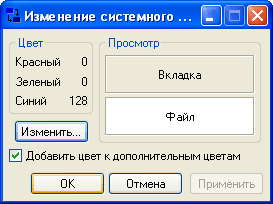

 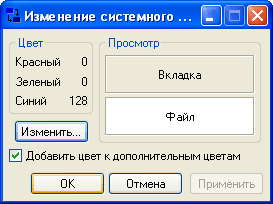 |
| Версия: | 1.01 |
|---|---|
| Размер: | 84 КБ |
| Формат: | Архив ZIP |
| Язык: | Русский |
| Скачать | |
Эта программа представляет собой интерфейс пользователя
для изменения системного цвета HotTrackingColor
(COLOR_HOTLIGHT), который нельзя изменить
стандартными средствами, например, приложением
Панели управления Экран.
Этим цветом отображаются элементы при наведении на них
мышью (например, подписи к значкам файлов и папок при
использовании одиночного щелчка).
В группе Цвет отображаются цветовые компоненты текущего выбранного цвета. При запуске программы здесь отображается цвет, используемый в системе на данный момент.
В группе Просмотр можно увидеть, как будет выглядеть элемент интерфейса после применения настроек. Поле Вкладка показывает вид вкладки диалогового окна (или страницы свойств) в программах, использующих эту возможность общих элементов управления (здесь фоновым является цвет для отображения рельефных объектов). Поле Файл демонстрирует, как будет выглядеть, например, подпись значка файла в окне Проводника или Мой компьютер (здесь в качестве фонового используется цвет окна).
Используйте кнопку Изменить для выбора нового цвета. При нажатии на кнопку появится стандартный диалог Windows для выбора цвета. При нажатии кнопки OK в диалоговом окне выбора цвета станет доступной кнопка Применить, а также, если установлен флажок Добавить цвет к дополнительным цветам, то выбранный пользователем цвет будет автоматически добавлен в область дополнительных цветов диалога выбора цвета. Причем цвет будет добавлен только в том случае, если он не содержится в области основных цветов (то есть не является стандартным), если он еще не был добавлен в область дополнительных цветов и если в области дополнительных цветов есть ячейка, заполненная белым цветом (уже добавленные в эту область цвета никогда не заменяются).
Используйте кнопку Применить для применения выбранного цвета к интерфейсу Windows. После этого кнопка Применить снова станет недоступной.
Нажатие на кнопку OK приводит к применению выбранного цвета, если настройки еще не были применены, и к закрытию окна программы. При этом значение флажка Добавить цвет к дополнительным цветам и значения дополнительных цветов сохраняются так, что при следующем запуске программы эти параметры будут восстановлены.
Нажатие кнопки Отмена возвращает цвет, который использовался в Windows при запуске программы. При этом, как и при нажатии кнопки OK, сохраняются параметры программы для использования при следующем запуске, и закрывается окно программы.
Эта программа предназначена только для Windows 2000.
Windows 2000 неправильно загружает настройки для цвета
HotTrackingColor (COLOR_HOTLIGHT):
при следующем входе в систему этот цвет будет установлен
в голубой, хотя перед выходом из системы вы изменили его,
и система использовала установленный вами цвет. При установке
программа помещается в общую группу автозагрузки, и при
каждом входе в систему считывает значение цвета из
реестра, где хранятся пользовательские настройки, и
применяет этот цвет. Таким образом, и при следующем
входе в систему вы увидите тот же цвет, который был
выбран вами в прошлый раз.
Программы предназначены для использования в Windows 98/ME/2000/XP. В Windows 95 или Windows NT 4.0 запуск этих программ невозможен. Программа HTCsetup поддерживает визуальные стили Windows XP. Программа HTCstart предназначена и выполняется только в Windows 2000 (ее невозможно установить с помощью программы установки на компьютер с операционной системой отличной от Windows 2000).
Для установки распакуйте скачанный архив в любую папку и запустите программу установки Install.exe. Программа установки позволяет выбрать папку, в которую будут помещены файлы SysColor, а также создаст ярлыки для запуска программы.
Примечание: для установки программы в системах Windows 2000/XP вы должны обладать правами Администратора.
Программа установки не устанавливает и не изменяет никакие библиотеки в Вашей системе. Все необходимые файлы устанавливаются в выбранную Вами папку.
С помощью программы удаления можно полностью удалить SysColor с компьютера. При удалении будут удалены все файлы необходимые для выполнения программы и, возможно, созданные в процессе использования, а также все созданные в процессе установки папки.
© 2002–2011, iaSoft
![]()
![]()